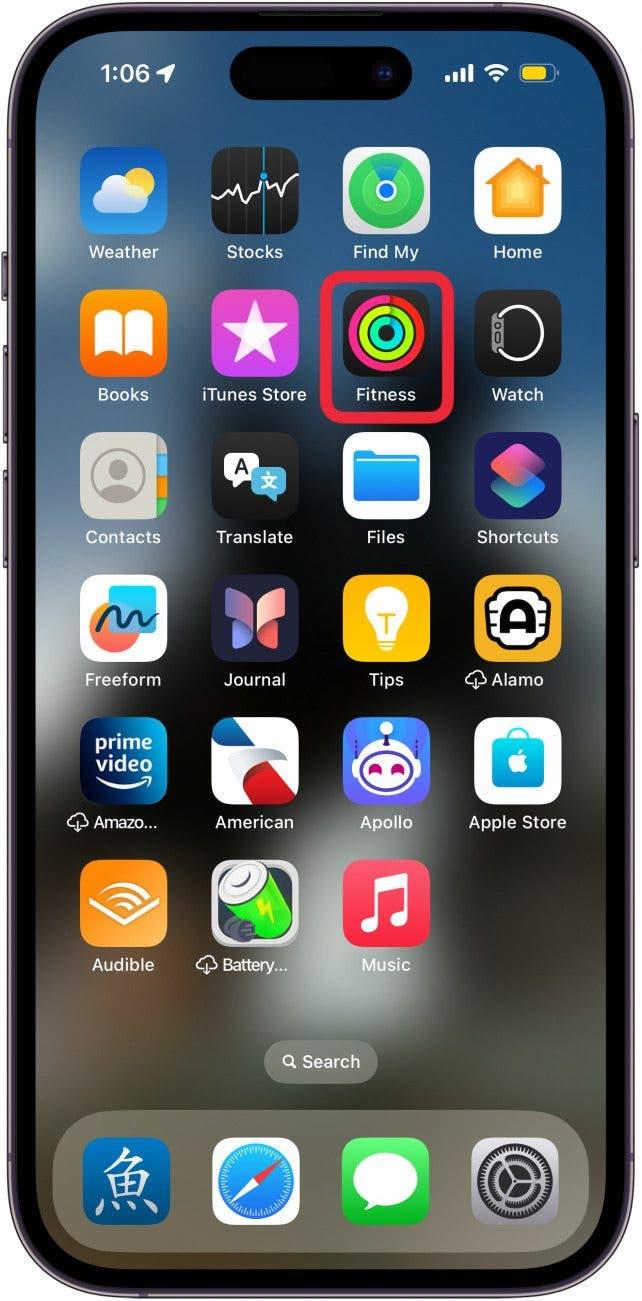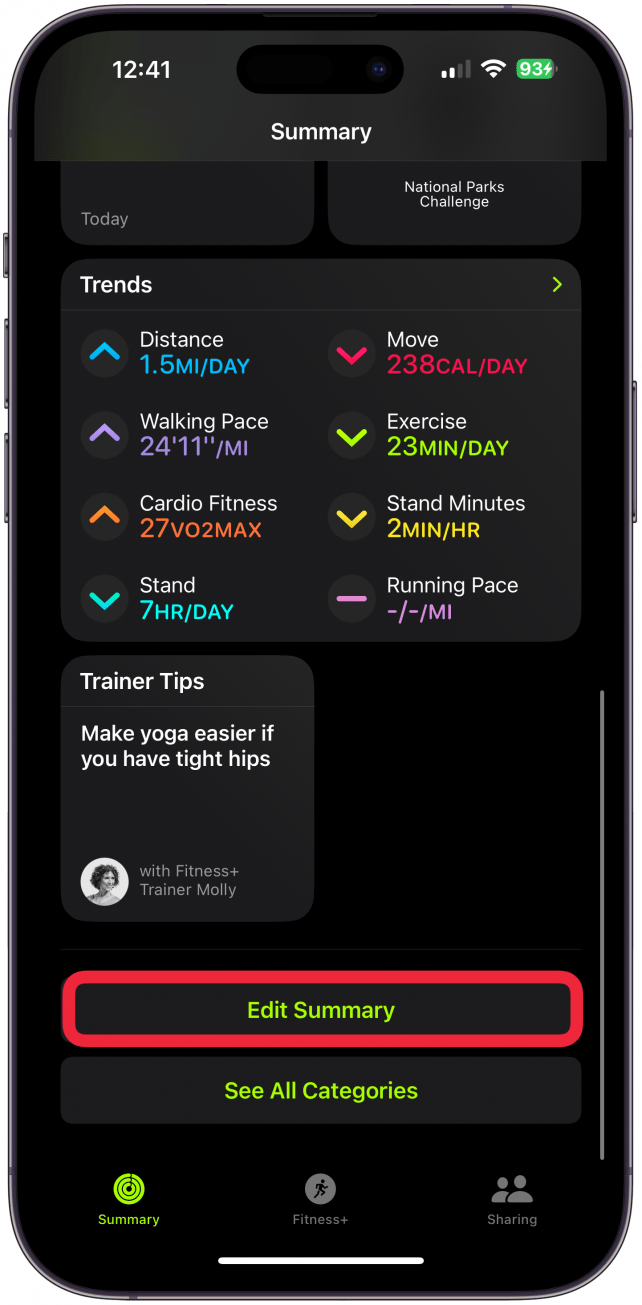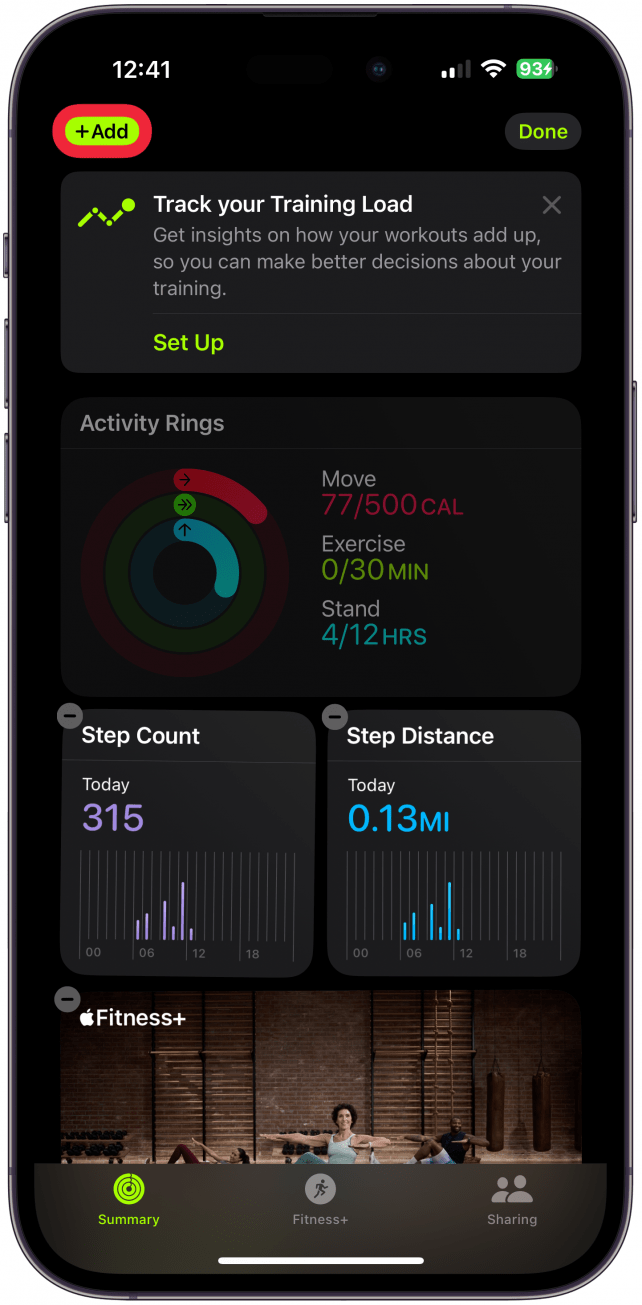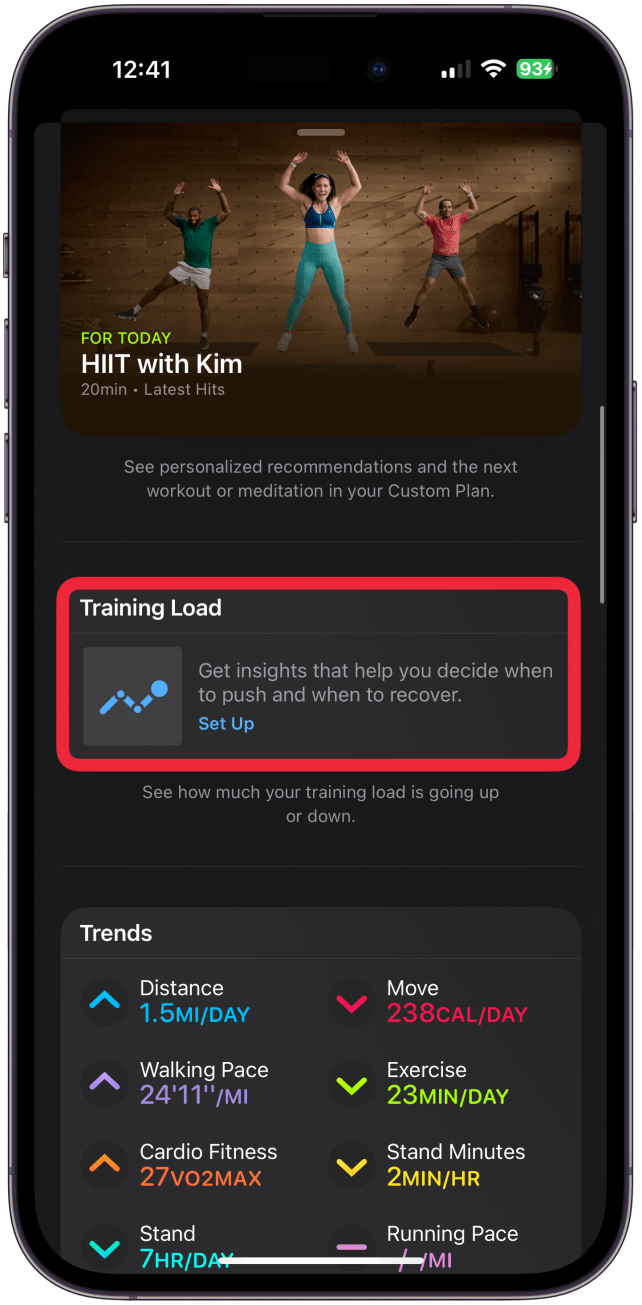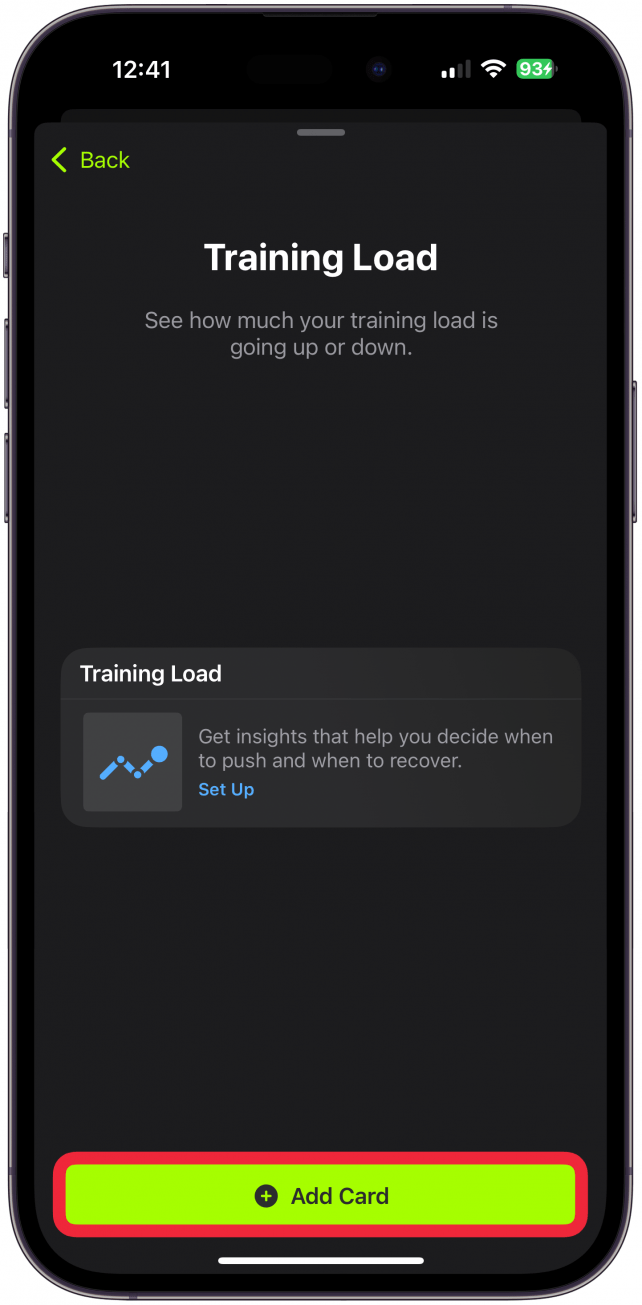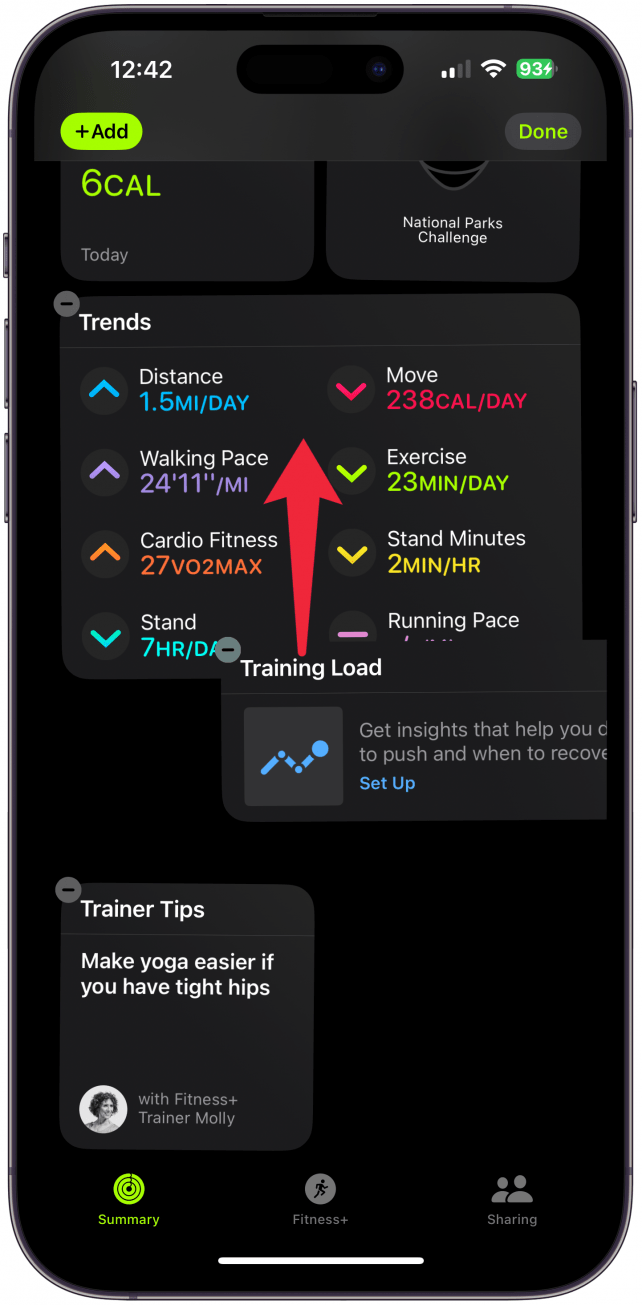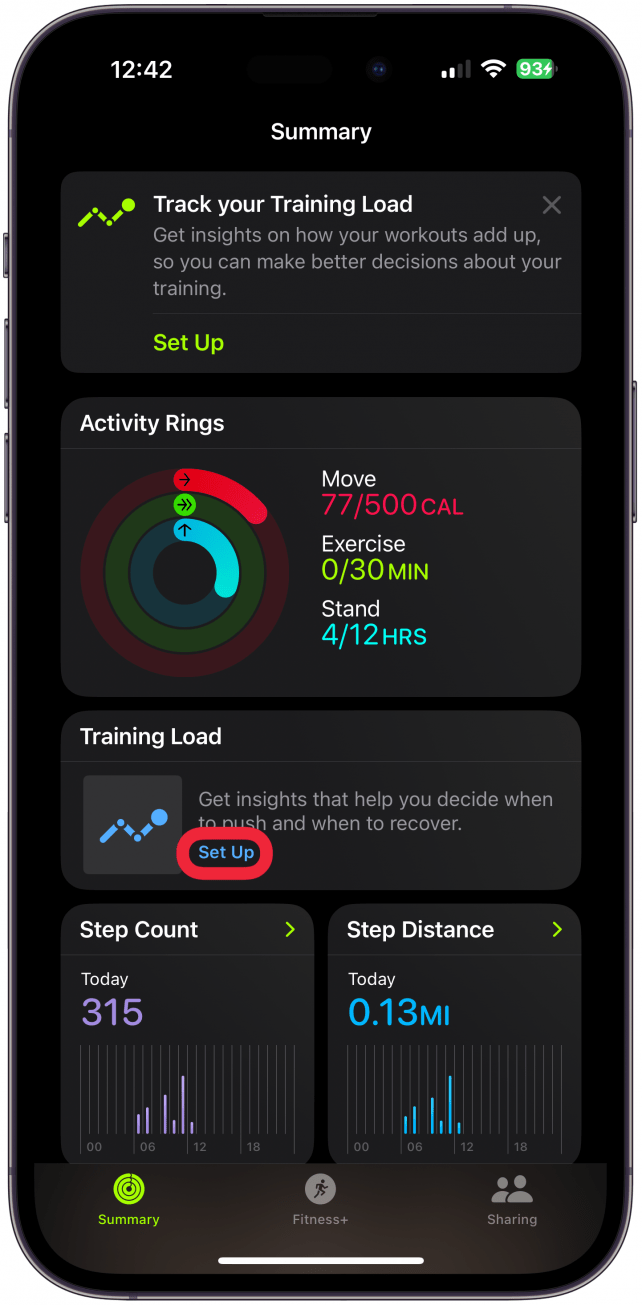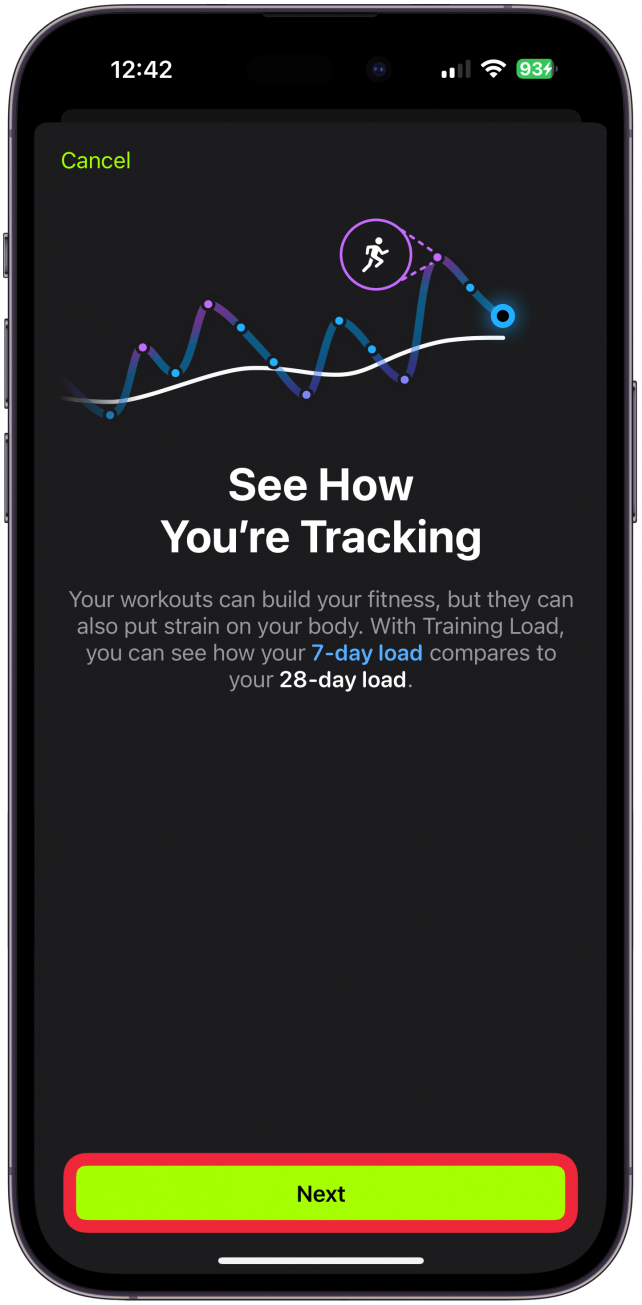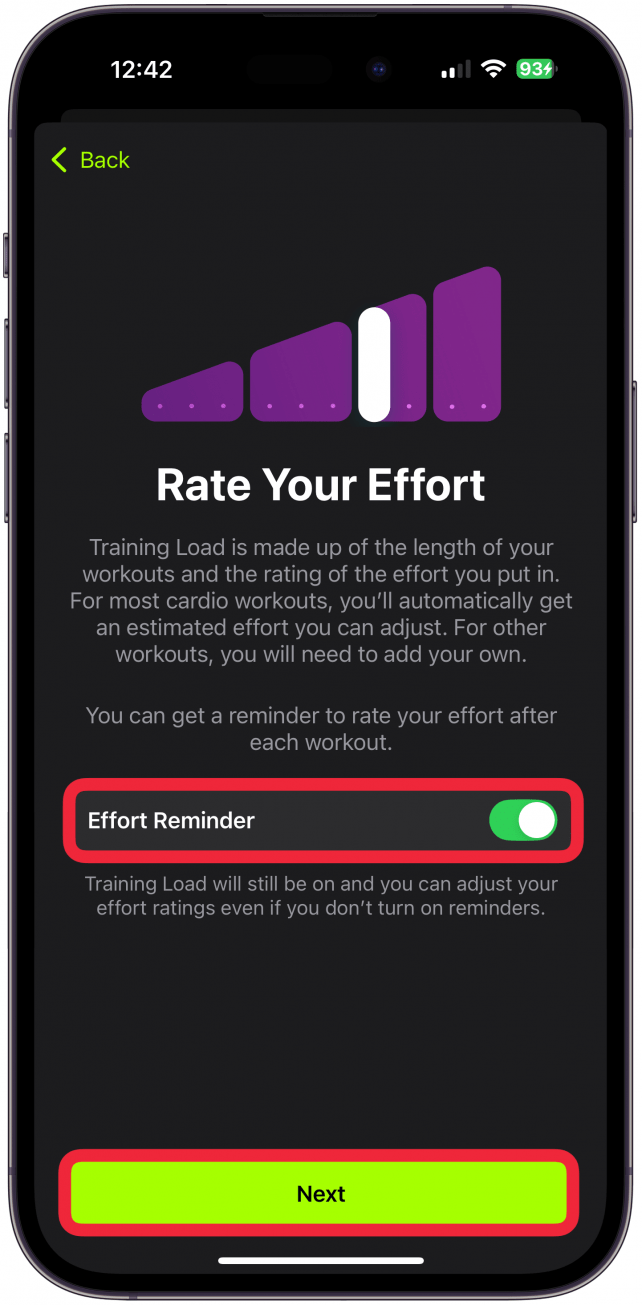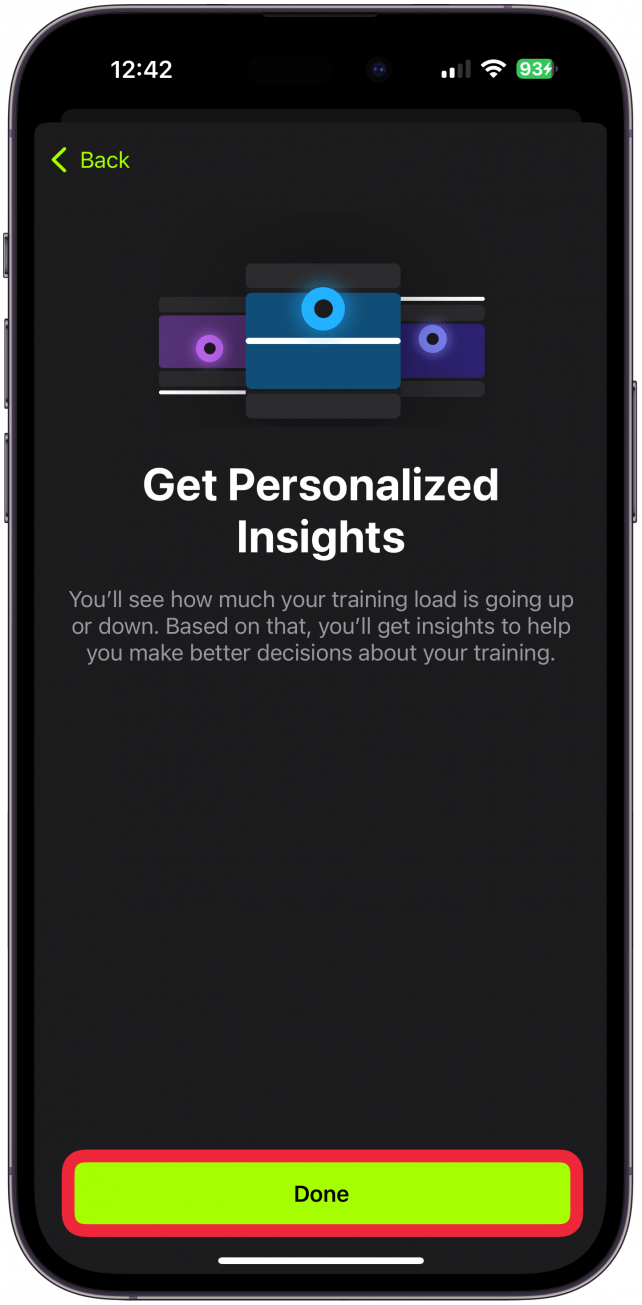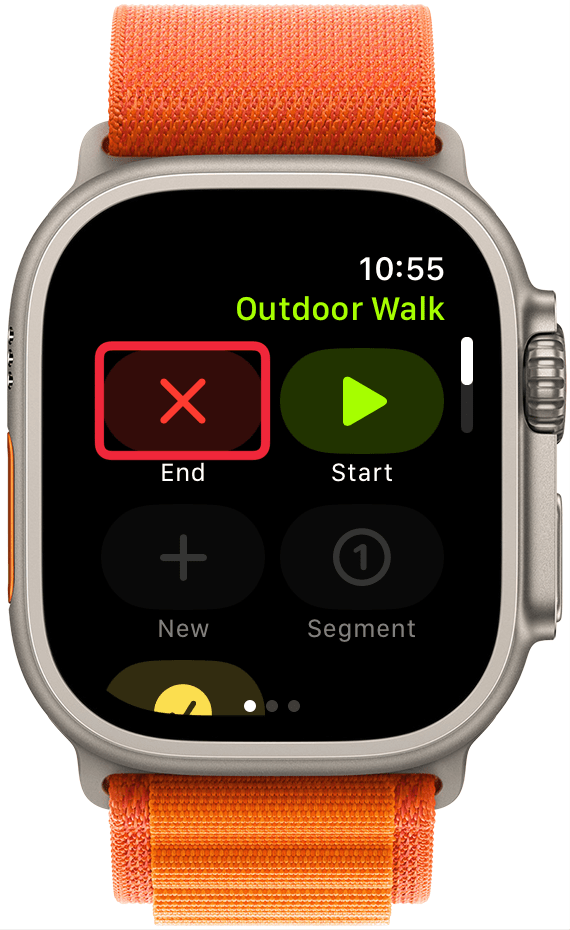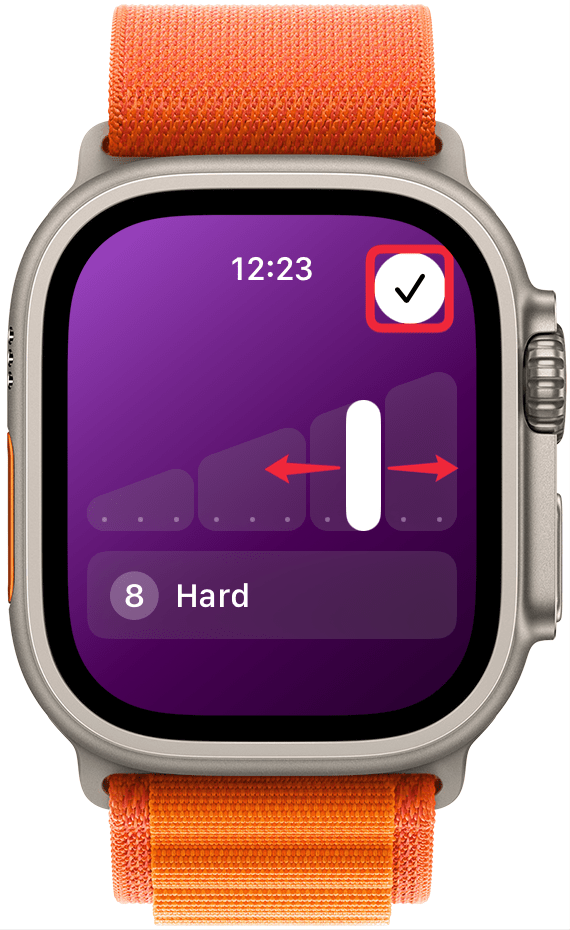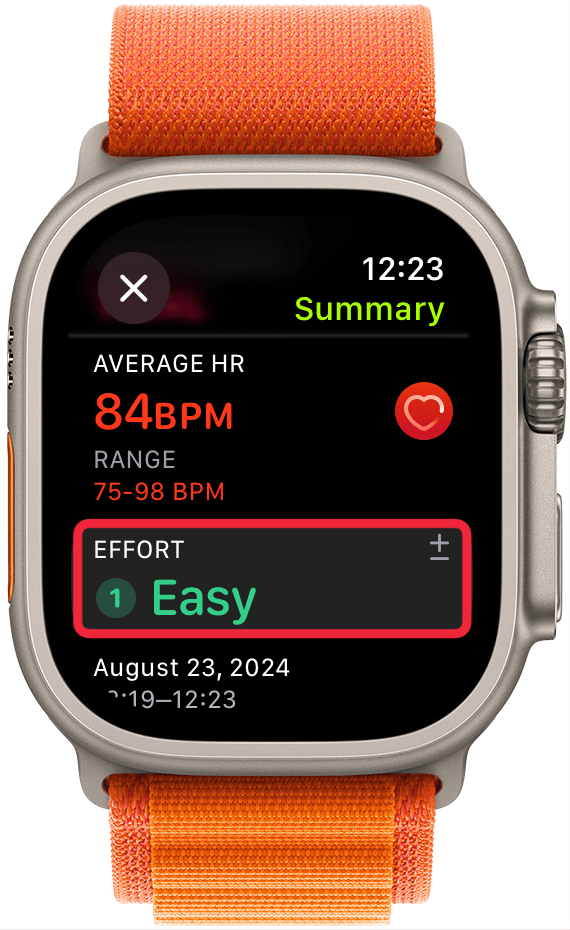Το Apple Watch είναι ένα φανταστικό εργαλείο προπόνησης με πολλούς διαφορετικούς τρόπους παρακολούθησης των προπονήσεων και της προόδου της φυσικής σας κατάστασης. Η λειτουργία Training Load του watchOS 11 θα προτείνει μια βαθμολογία φυσικής προσπάθειας για την προπόνησή σας. Αυτή η μέτρηση είναι πολύτιμη για την παρακολούθηση της έντασης της άσκησής σας και την παρακολούθηση του τρόπου με τον οποίο το σώμα σας ανακάμπτει.
Γιατί θα σας αρέσει αυτή η συμβουλή:
- **Το Apple Training Load μετράται χρησιμοποιώντας το βάρος, το ύψος, τον καρδιακό ρυθμό, το ρυθμό και το υψόμετρο.
- Η προπονητική σας προσπάθεια εκτιμάται αυτόματα, αλλά μπορεί να προσαρμοστεί χειροκίνητα.
Πώς να χρησιμοποιήσετε τη λειτουργία Apple Training Load
Απαιτήσεις συστήματος
Αυτή η συμβουλή λειτουργεί σε Apple Watches με watchOS 11 ή νεότερη έκδοση. Μάθετε πώς να κάνετε ενημέρωση στην τελευταία έκδοση του watchOS.
Θα σας διδάξουμε πώς να εισάγετε τα επίπεδα προσπάθειας για κάθε προπόνηση και να συγκρίνετε πώς συγκρίνεται το Training Load της προηγούμενης εβδομάδας σας με το Training Load των τελευταίων 28 ημερών. Θα ξεκινήσω περνώντας σας από τη ρύθμιση του Φόρτου Προπόνησης για να βεβαιωθώ ότι έχετε ενεργοποιήσει τη λειτουργία Υπενθυμίσεις Φόρτου Προπόνησης, αλλά μπορεί να είναι ήδη ενεργοποιημένη από προεπιλογή.
 Ανακαλύψτε τις κρυφές λειτουργίες του iPhone σαςΠάρτε μια καθημερινή συμβουλή (με στιγμιότυπα οθόνης και σαφείς οδηγίες), ώστε να μπορείτε να κυριαρχείτε στο iPhone σας μέσα σε μόλις ένα λεπτό την ημέρα.
Ανακαλύψτε τις κρυφές λειτουργίες του iPhone σαςΠάρτε μια καθημερινή συμβουλή (με στιγμιότυπα οθόνης και σαφείς οδηγίες), ώστε να μπορείτε να κυριαρχείτε στο iPhone σας μέσα σε μόλις ένα λεπτό την ημέρα.
- Ανοίξτε την εφαρμογή Fitness στο iPhone σας.

- Μετακινηθείτε στο κάτω μέρος της καρτέλας Σύνοψη και πατήστε Δείτε όλες τις κατηγορίες.

- Πατήστε Προσθήκη.

- Κάντε κύλιση μέχρι να δείτε την κάρτα Φορτίο προπόνησης και, στη συνέχεια, επιλέξτε την.

- Πατήστε Προσθήκη κάρτας.

- Θα εμφανιστεί στο κάτω μέρος της καρτέλας Σύνοψη, αλλά μπορείτε να τη σύρετε για να την αναδιατάξετε. Πατήστε Εκτέλεση μόλις την τοποθετήσετε εκεί που θέλετε.

- Αν δεν το έχετε κάνει ήδη, θα σας ζητηθεί να ρυθμίσετε την κάρτα Training Load. Αυτό θα εμφανιστεί ακόμα και αν έχετε ήδη χρησιμοποιήσει τη λειτουργία Training Load μετά από προπονήσεις.

- Εδώ, θα δείτε πληροφορίες σχετικά με αυτή τη λειτουργία που μπορεί να σας φανούν χρήσιμες. Πατήστε Επόμενο.

- Στη συνέχεια, αποφασίστε αν θέλετε να λαμβάνετε υπενθυμίσεις προσπάθειας. Κρατήστε το ενεργοποιημένο για να λειτουργήσουν τα υπόλοιπα βήματα αυτού του σεμιναρίου. Στη συνέχεια, πατήστε Επόμενο.

- Τέλος, θα μάθετε λίγα πράγματα για τις εξατομικευμένες πληροφορίες που θα λαμβάνετε μέσω της εφαρμογής Vitals. Πατήστε Τέλος.

- Μόλις το κάνετε αυτό και ενεργοποιήσετε το Τερματισμός μιας προπόνησης, θα δείτε να εμφανίζεται το παράθυρο φόρτου προπόνησης. Θα είναι είτε κενό είτε θα εμφανίζει την εκτίμηση της συσκευής σας για την προσπάθειά σας.

- Μπορείτε να την προσαρμόσετε, αν νομίζετε ότι δεν αποτελεί ακριβή απεικόνιση. Απλώς σύρετε το δάχτυλό σας προς τα αριστερά και προς τα δεξιά μέχρι να καταλήξετε στο επίπεδο που θεωρείτε πιο κατάλληλο. Πατήστε το σημάδι ελέγχου για να αποθηκεύσετε.

- Το Apple Watch είναι ένα φανταστικό εργαλείο προπόνησης με πολλούς διαφορετικούς τρόπους παρακολούθησης των προπονήσεων και της προόδου της φυσικής σας κατάστασης. Η λειτουργία Training Load του watchOS 11 θα προτείνει μια βαθμολογία φυσικής προσπάθειας για την προπόνησή σας. Αυτή η μέτρηση είναι πολύτιμη για την παρακολούθηση της έντασης της άσκησής σας και την παρακολούθηση του τρόπου με τον οποίο το σώμα σας ανακάμπτει.

- Γιατί θα σας αρέσει αυτή η συμβουλή:

**Το Apple Training Load μετράται χρησιμοποιώντας το βάρος, το ύψος, τον καρδιακό ρυθμό, το ρυθμό και το υψόμετρο.
Η προπονητική σας προσπάθεια εκτιμάται αυτόματα, αλλά μπορεί να προσαρμοστεί χειροκίνητα.
- Πώς να χρησιμοποιήσετε τη λειτουργία Apple Training Load
- Απαιτήσεις συστήματος
- Αυτή η συμβουλή λειτουργεί σε Apple Watches με watchOS 11 ή νεότερη έκδοση. Μάθετε πώς να κάνετε ενημέρωση στην τελευταία έκδοση του watchOS.